Давно прошли времена, когда фотографировать можно было только на фотоаппарат, и количество снимков, ограничивалось количеством кадров на плёнке или объёмом карты памяти.
Сегодня фотографировать может каждый — на фотоаппарат, на смартфон или видеокамеру. Объём памяти всех устройств позволяет делать много снимков в любой момент. И тут одна из главных задач — как разобраться в своём архиве. Облегчить эту задачу можно с помощью программ для сортировки фото.
Рейтинг программ для каталогизации фотографий
На рынке представлено большое количество программ для организации фотоархива. Если разбираться с каждой, процесс может быть долгим и утомительным. Поэтому в этом обзоре рассмотрим 10 наиболее интересных и часто используемых программ.
Tonfotos
DigiKam
XnView
Adobe LightRoom
Fast Stone Image Viewer
ACDSee Photo Studio
Adobe Bridge
Irfan View
Nomacs
Microsoft Фотографии
Критерии выбора программы для сортировки
Итоги
Свой обзор мы начнём с одной из последних разработок с наиболее современным дизайном, простым и понятным интерфейсом, богатым набором постоянно пополняемых функций.
Tonfotos
ОС: Linux, Windows, Mac OS
Цена:
1. Есть бесплатная версия (для некоммерческого использования).
2. Есть платная версия.
Tonfotos — это современная программа с лаконичным дизайном и интуитивно понятным интерфейсом. Она не создаёт самостоятельно папок, заполняя память вашего винчестера. Имеет возможность поиска и сортировки фотографий по лицу, возможно объединение различных хранилищ, можно создавать альбомы, не зависимо от расположения фотоархивов.
Преимущества:
- наличие бесплатной версии;
- русскоязычный интерфейс;
- современный дизайн;
- импорт файлов с мобильных устройств;
- поиск изображений по месту съёмки на карте;
- наличие функции распознавания лиц;
- поддержка современных форматов изображений.
Это профессиональный каталогизатор фото и не только. Разработчики постоянно вносят усовершенствования в имеющиеся инструменты, добавляют новые.
DigiKam
ОС: Linux, Windows, Mac OS
Цена:
- есть бесплатная версия (с открытым кодом).
DigiKam — программа с богатыми функциональными возможностями. Но чтобы разобраться в основных функциях и тем более понять все тонкости, вам понадобится достаточно усидчивости и времени. Можно сказать, что это программа для сильных духом людей. Она имеет хорошие возможности по сортировке изображений. В случае необходимости вы сможете даже поработать над качеством фотографии.
Преимущества:
- наличие бесплатной версии;
- русскоязычный интерфейс;
- импорт файлов с мобильных устройств или сервисами Flickr, Picasa, Facebook, SmugMug;
- поиск изображений по месту съёмки (геопозиции);
- наличие функции распознавания лиц.
XnView
ОС: Linux, Windows, Mac OS
Цена:
Есть три варианта программы:
1. Минимальный: нет поддержки русского языка, плагинов и дополнений;
2. Стандартный: есть поддержка русского языка, ряд дополнений, в том числе плагин jpeg 2000;
3. Максимальный: мультиязычный интерфейс, поддержка всех плагинов и дополнений, в том числе ShellEX и NConvert;
XnView — это программа для просмотра и сортировки фотографий на базовом уровне. Работает более чем с 500 различными форматами изображений. Нет возможности распознавания изображений по лицу, так же отсутствует карта мира.
Преимущества:
- поддержка большого количества форматов изображений;
- наличие бесплатной версии;
- русскоязычный интерфейс;
- кроссплатформенность.
Adobe LightRoom
ОС: Linux, Windows, Mac OS
Цена:
- хранение 1 ТБ в месяц около 700 руб. Цена зависит от выбранного тарифного плана. Есть поддержка русскоязычного интерфейса.
Adobe Lightroom — это программа для просмотра, качественной обработки, хранения и сортировки изображений. В настоящий момент для хранения фотографий используется облачный сервис, изменения проходят автоматически с обновлениями на всех подключенных устройствах.
Работа над корректировкой встроенных инструментов проводится регулярно.
Преимущества:
- большие возможности по корректировке и обработке изображений;
- русскоязычный интерфейс;
- кроссплатформенность;
- возможность увеличения размера изображения без потери качества;
- возможность интеллектуальной подборки тегов.
Fast Stone Image Viewer
ОС: Linux, Windows, Mac OS
Цена:
- бесплатная версия (для некоммерческого использования).
Fast Stone Image Viewer — это программа для просмотра, сортировки и редактирования фотографий. Есть возможность улучшения качества изображения, удаление лишних элементов, нанесения водяных знаков и другой информации.
Программа работает с архивными файлами, есть возможность отмены проведённых изменений, встроенные эффекты при создании слайд-шоу. Нет функции распознавания лиц.
Преимущества:
- программный интерфейс совместим с Проводником Windows;
- поддержка большого количества графических форматов;
- 11 алгоритмов работы с изображениями;
- доступность большого количества цветовых фильтров;
- возможность добавления текста, геометрических фигур;
- наличие инструментов коррекции изображения.
ACDSee Photo Studio
ОС: Linux, Windows, Mac OS
Цена:
- цена за версию ACDSee Photo Studio Home 2023 от 3500 руб. (на момент написания статьи). Стоимость зависит от выбранной версии программы.
ACDSee Photo Studio — это мощный комплекс инструментов для просмотра, редактирования и сортировки фотографий. Программа имеет широкие возможности от удаления эффекта красных глаз до замены ненужного объекта окружающим фоном.
Разработчики программы постоянно проводят доработку созданного продукта, улучшая его функциональность. В последних версиях можно столкнуться с отсутствием поддержки русского языка.
Adobe Bridge
ОС: Windows, Mac OS
Цена:
- бесплатная версия. Есть версия с поддержкой русского языка.
Adobe Bridge — это популярная среда от Adobe, где можно просматривать, сортировать и обрабатывать фотографии. Есть возможность добавления меток, ключевых слов, пользовательских оценок для всех фотографий. Сортировать и создавать каталоги можно за счёт создания различных тематических альбомов.
Программа постоянно дорабатывается, добавляются более продвинутые инструменты. Например, улучшена панель экспорта, добавлена возможность масштабирования изображения под размер дисплея и так далее.
Преимущества:
- возможна синхронизация с Photoshop;
- возможность переименования большой группы изображений;
- создание и хранение фото по коллекциям;
- быстрая система поиска файлов;
- наличие русскоязычного интерфейса;
- современный и удобный интерфейс.
Irfan View
ОС: Windows
Цена:
- бесплатная версия для некоммерческого использования;
- есть версия с поддержкой русского языка.
Irfan View — это программа, которая позволяет сортировать изображения по папкам, просматривать фотографии и видеофайлы. В программе есть несложный редактор изображений, что позволяет выполнять простые правки.
Программа пользуется популярностью из-за простоты, хотя и имеет по современным меркам устаревший интерфейс.
Преимущества:
- быстрый просмотр изображений;
- программа поддерживает более 120 популярных форматов изображений;
- возможность воспроизведения музыки и видео встроенными средствами;
- штучное или пакетное сканирование;
- русский интерфейс задействуется через дополнительные модули.
Nomacs
ОС: Linux, Windows, Mac OS
Цена:
- бесплатная версия как для частного, так и для коммерческого применения.
Nomacs — это бесплатная программа для просмотра и редактирования фотографий. Она поддерживает большое количество форматов, в том числе и графических: RAW, PSD. В программе есть полупрозрачные виджеты, на которых отображается дополнительная информация. Можно просматривать фотографии в .zip файлах или Microsoft Office с возможностью извлечения в каталог.
Преимущества:
- открытый код доступный для нескольких платформ;
- поддержка AVIF, CR3, PCX;
- возможность добавления составных плагинов;
- интуитивно понятное руководство;
- возможность синхронизации нескольких вариантов изображения;
Microsoft Фотографии
ОС: Windows
Цена:
- бесплатная версия;
- есть версия с поддержкой русского языка.
Microsoft фотографии — это стандартная программа для ОС Windows 10 с базовым набором инструментов по обработке изображений. Изменения вносятся разработчиками по мере обновления операционной системы. Программа имеет неплохой набор функций по систематизации файлов, импорту фотографий, созданию альбомов.
Преимущества:
- наличие бесплатной версии;
- есть поддержка русского интерфейса;
- удобная систематизация и хранение;
- функция распознавания лиц на серверах Microsoft;
- интуитивно понятный интерфейс.
Одно из неплохих приложения для домашнего использования. Нет необходимости что-то оплачивать дополнительно, но отдельно от Windows 10 программа не поставляется.
Программа ориентирована на хранение фотографий в Google Drive, что иногда может приводить к сбоям в работе с изображениями, хранящимися на диске компьютера.
Основные критерии по выбору программ для сортировки изображений
1. Если вам необходима интуитивно понятная программа с современным интерфейсом, работающая с использованием искусственного интеллекта (ИИ) для распознавания лиц или с уникальной возможностью установки связи между людьми на фото, попробуйте программу Tonfotos.
2. Для понимания и подбора определённой программы, которую вы планируете использовать в качестве сортировщика изображений, нужно представлять объём обрабатываемых файлов. Чем больше количество фотографий, тем более продвинутое ПО может потребоваться.
3. Если вы фотограф-профессионал, и программа, которую вы планируете использовать, необходима вам именно для работы, в этом случае желательно не экономить и приобретать лицензионные продукты от Adobe.
4. Необходимо оценить возможности вашего рабочего компьютера. Если аппаратные мощности не позволяют использовать современные программы, включающие работу с ИИ и распознаванием лиц, подберите наиболее простую и лёгкую программу, как Irfan View.
Итоги
Все рассмотренные выше программы написаны под определённые задачи и имеют свои сильные и слабые стороны. Мощные пакеты могут быть перегружены функциями, с которыми трудно разобраться новичку, такое ПО не будет качественно выполнять свои задачи на откровенно слабых компьютерах. А в простых программах, наоборот, может не хватать необходимых опций.
За годы существования цифровой фотографии у многих из нас на компьютерах скопилось просто огромное количество фотоснимков. А когда пришли смартфоны, объемы фоток вообще стали расти, как снежный ком. Вот тут мы подсчитывали, за сколько можно забить фотками память среднего телефона — ну, лет на пять хватит.
Попробуем разобраться, как можно привести в порядок домашний фотоархив на разных устройствах, и как организовать фото на компьютере и смартфоне, чтобы не переворачивать весь архив в поисках одной-единственной фотографии из отпуска.
Содержание
- Совет психолога: как правильно организовать фотоколлекцию?
- Windows 10: удобные возможности стандартного фотоальбома
- Android: разбираем бардак в Галерее и заменяем стандартное приложение
- iPhone, iPad и Mac: Apple уже обо всем подумала за вас — как всегда
- Для всех платформ: Google Photos — ваш личный онлайн-фотосклад
Совет психолога: как правильно организовать фотоколлекцию?

Зачем мы фотографируем? Как правило, нам хочется запечатлеть определенное событие, предмет, место или человека. С другой стороны, в наши дни изменился сам принцип фотосъемки — если раньше фото снимались по действительно важным поводам, то сейчас, с появлением смартфонов, мы фотографируем спонтанно. И у нас вповалку лежат снимки с разным содержанием.
Чтобы фотоархив был в порядке, необходимо приучить себя сортировать его, разделяя фотографии на группы по содержанию снимков. К примеру, заносить все селфи в папку «Селфи», фотографии еды — в альбом «Еда», отдельных альбомов достойны дети, коты, любимая машина, фото второй половинки, хобби, концептуальные снимки и различные события — например, отпуск.
Кстати, о событиях: не лишним будет использовать совет из прошлого, когда фото снимались по поводу. Чтобы событие лучше вспоминалось, желательно в названии альбома упоминать его место и дату. К примеру, «Дача Васи, 01.05.2018» — и вы сразу вспомните, как жарили шашлыки на майские праздники на даче у Васи.
Как уже говорилось, фотографии у нас копятся годами. Поэтому отличная идея — складывать альбомы со снимками, сделанными в течение определенного года, в папку под номером года. Если ваша домашняя коллекция выглядит вот так, вам всегда будет легко вернуться к определенному периоду вашей жизни:
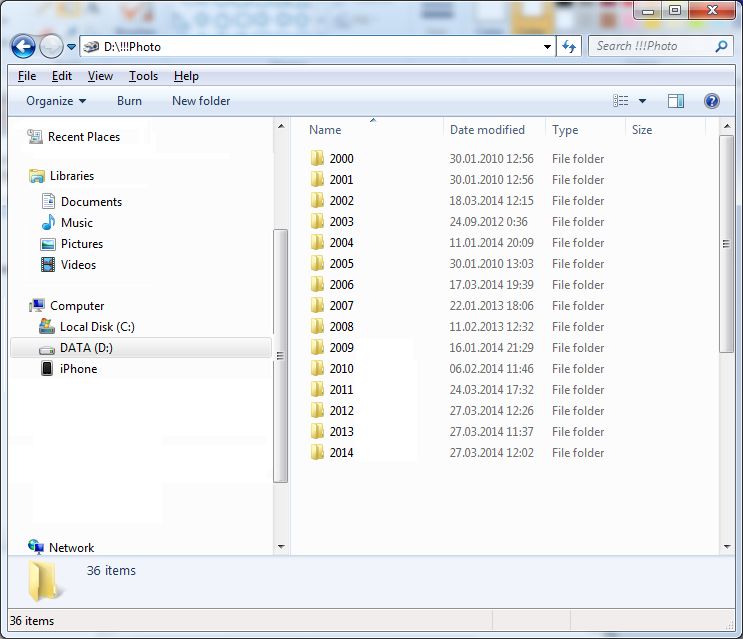
Теперь, учитывая эти рекомендации, расскажем, как разобрать фотоархив на разных платформах. К великому счастью, для этого сейчас даже не нужно искать фотографии по всему компьютеру и складывать их в одну папку.
Windows 10: удобные возможности стандартного фотоальбома
Если вы сменили операционную систему Windows на своем компьютере на новенькую «десятку», самое время привести в порядок скопившиеся на компьютере фотографии! Ведь встроенное в Windows 10 приложение Фотографии позволяет вам собрать в одном месте все фотографии, хранящиеся на ПК, и рассортировать их именно так, как нужно.
При первом запуске приложение сразу покажет вам всю вашу фотоколлекцию, хранящуюся в папке Изображения, и автоматически отсортирует фото по годам и месяцам.
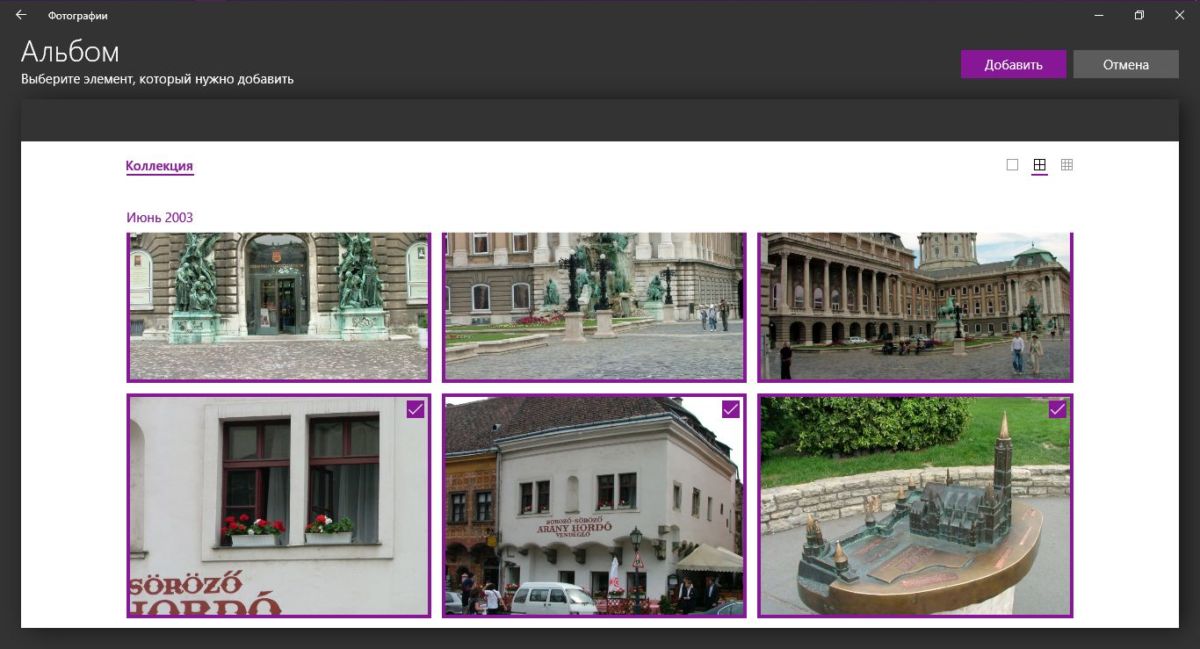
Переберите ваши снимки. Выделите те, которые относятся к определенному событию или имеют похожее содержание, и создайте из них альбом, нажав на кнопку Добавить.
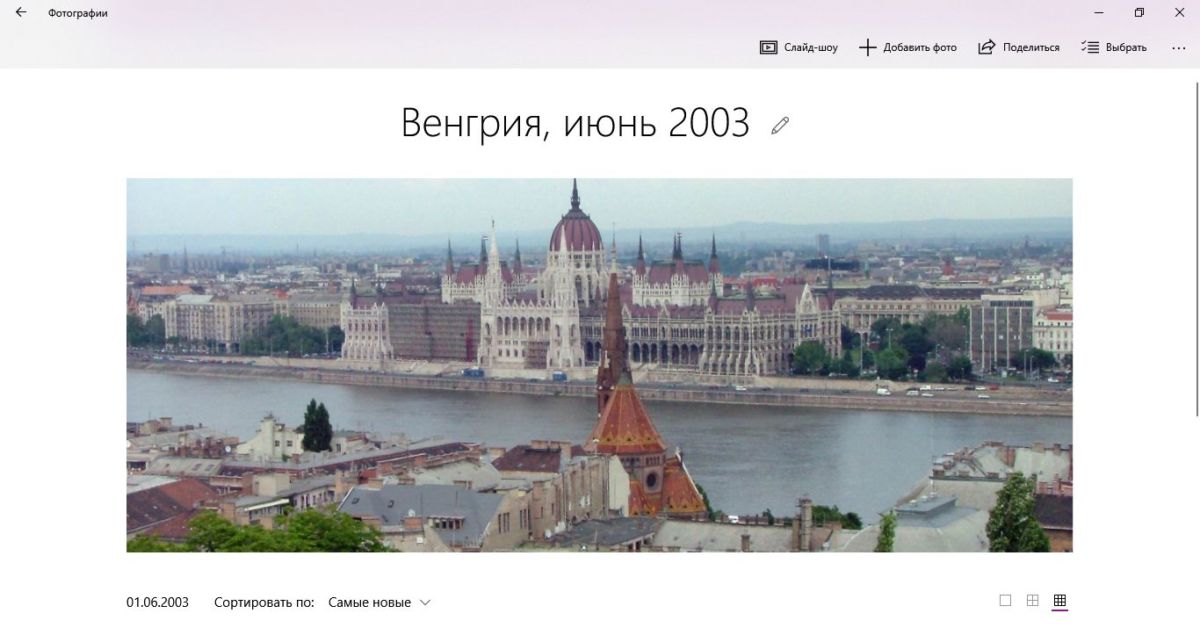
Когда у вас появятся альбомы, их можно будет просматривать на вкладке Альбомы. Windows 10 позволяет сортировать альбомы по времени — например, от самых старых к самым новым. Таким образом, вы можете организовать всю свою фотоколлекцию и ничего не упустить!
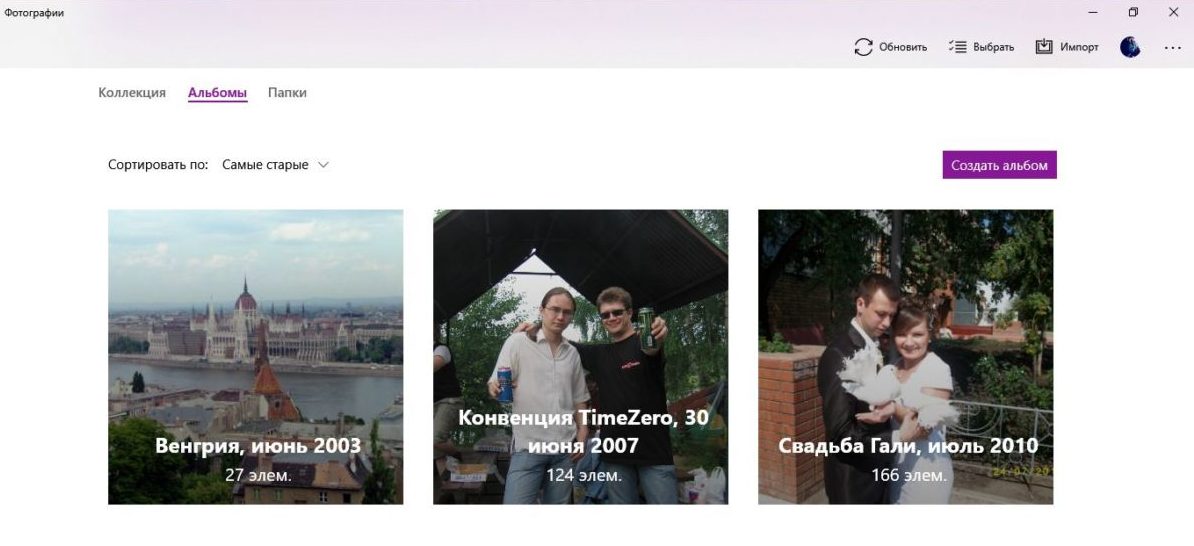
Если фото на вашем компьютере хранятся не только в папке Изображения, вы всегда можете добавить новое место поиска на вкладке Папки. Фотографии из выбранной папки будут автоматически добавлены в коллекцию и отсортированы по времени. Также можно включить в фотоархив снимки, хранящиеся в облаке Microsoft One Drive.
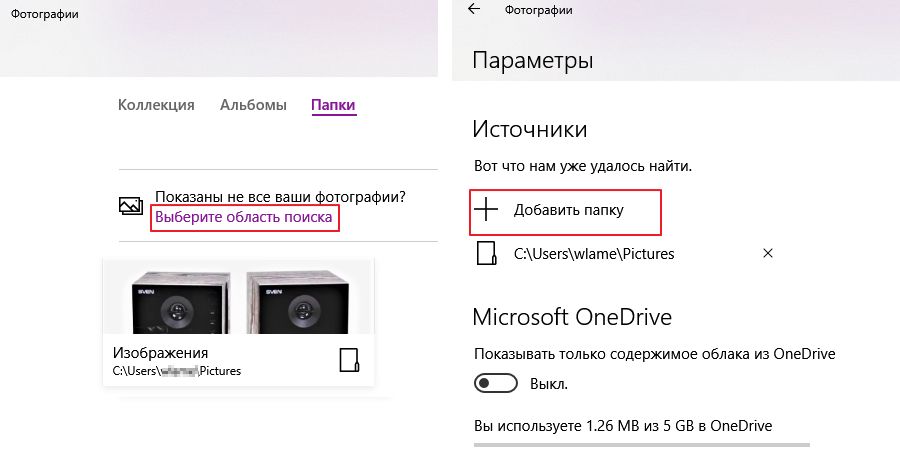
Удобно, что Windows 10 автоматически находит дубликаты фотографий и отображает их в виде одного фото — таким образом, снимки не повторяются в коллекции приложения Фотографии. Но дубликаты занимают место на диске. Если вы основательно намерены привести в порядок домашний фотоархив, перед сортировкой воспользуйтесь приложением для их поиска и удаления.
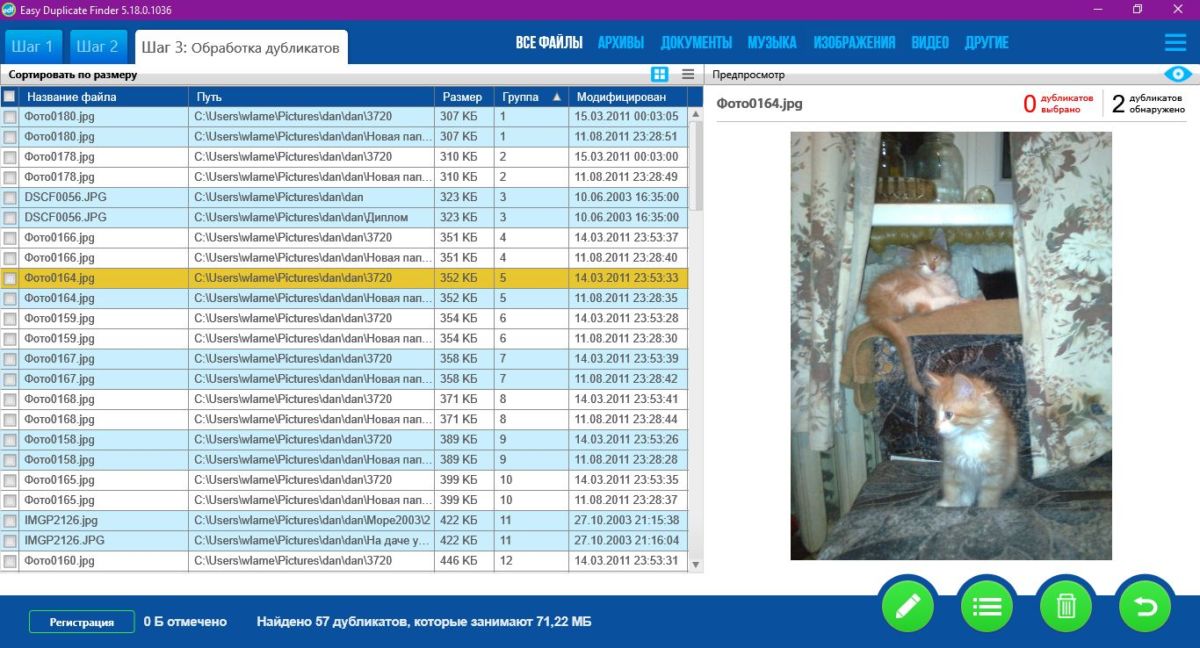 Для Windows мы рекомендуем программу Easy Duplicate Finder: она бесплатна, очень проста и поддерживает русский язык.
Для Windows мы рекомендуем программу Easy Duplicate Finder: она бесплатна, очень проста и поддерживает русский язык.
Скачать Easy Duplicate Finder
Android: разбираем бардак в Галерее и заменяем стандартное приложение
На Android с фотками настоящая беда. Все снимки по умолчанию сваливаются в память телефона в альбом Камера. Если вы вставите в смартфон карту памяти, начнут сваливаться на карту памяти, и будет у вас два альбома Камера, только в разных местах. Стоит вам переслать другу фото, к примеру, через Viber, как мгновенно образуется папка Viber Images, в которой эта фотография сохраняется в качестве дубликата. То же самое с Bluetooth и Instagram. А сколько на телефоне получается неудачных, повторяющихся и смазанных снимков! Короче говоря, полный бардак в галерее.
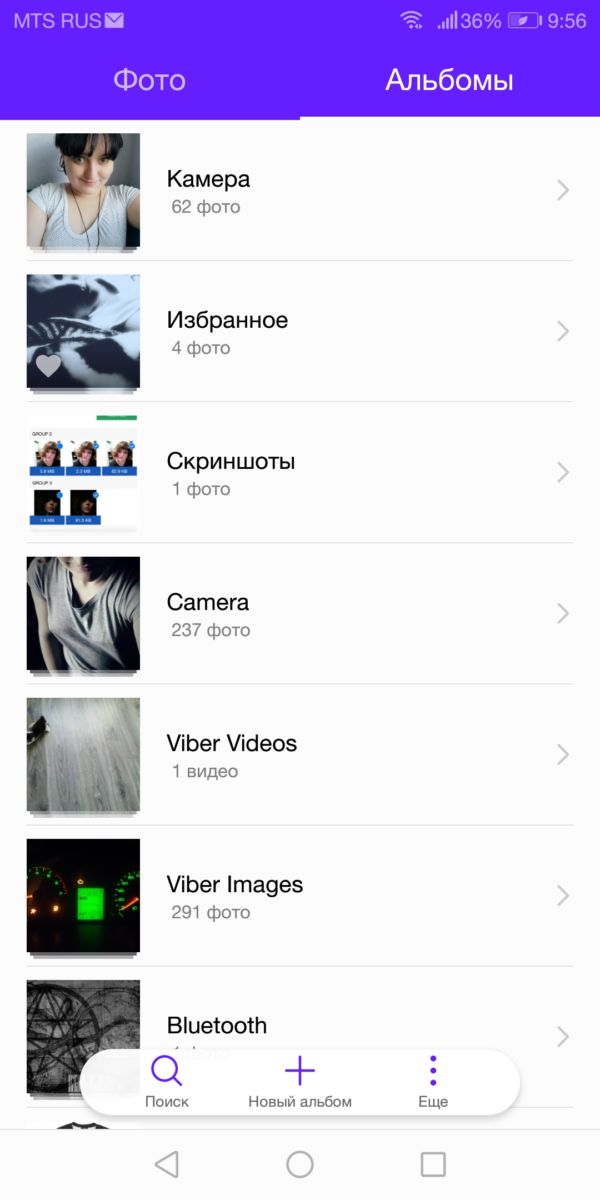
Сделать что-то с этим с этим без использования альтернативных приложений очень сложно. Поэтому предложим вам пару приложений, которые приведут в порядок вашу фотоколлекцию.
Gallery Doctor
Во-первых, перед тем, как наводить порядок в фотоархиве на Android, его стоит основательно почистить. Неизвестно, почему из Google Play пропало потрясающее приложение именно для этой цели — Gallery Doctor. CHIP восстанавливает справедливость:
Скачать Gallery Doctor
Установите Gallery Doctor по нашей ссылке, запустите сканирование и посмотрите на свой бардак, так сказать, наглядно. Приложение найдет похожие фото, длинные видео, скриншоты, слишком темные и смазанные фото, а также предложит вам просмотреть всю фотогалерею, чтобы удалить или сохранить фотографии, которые вам нужны или не нужны — для этого просто проводите пальцем влево или вправо:
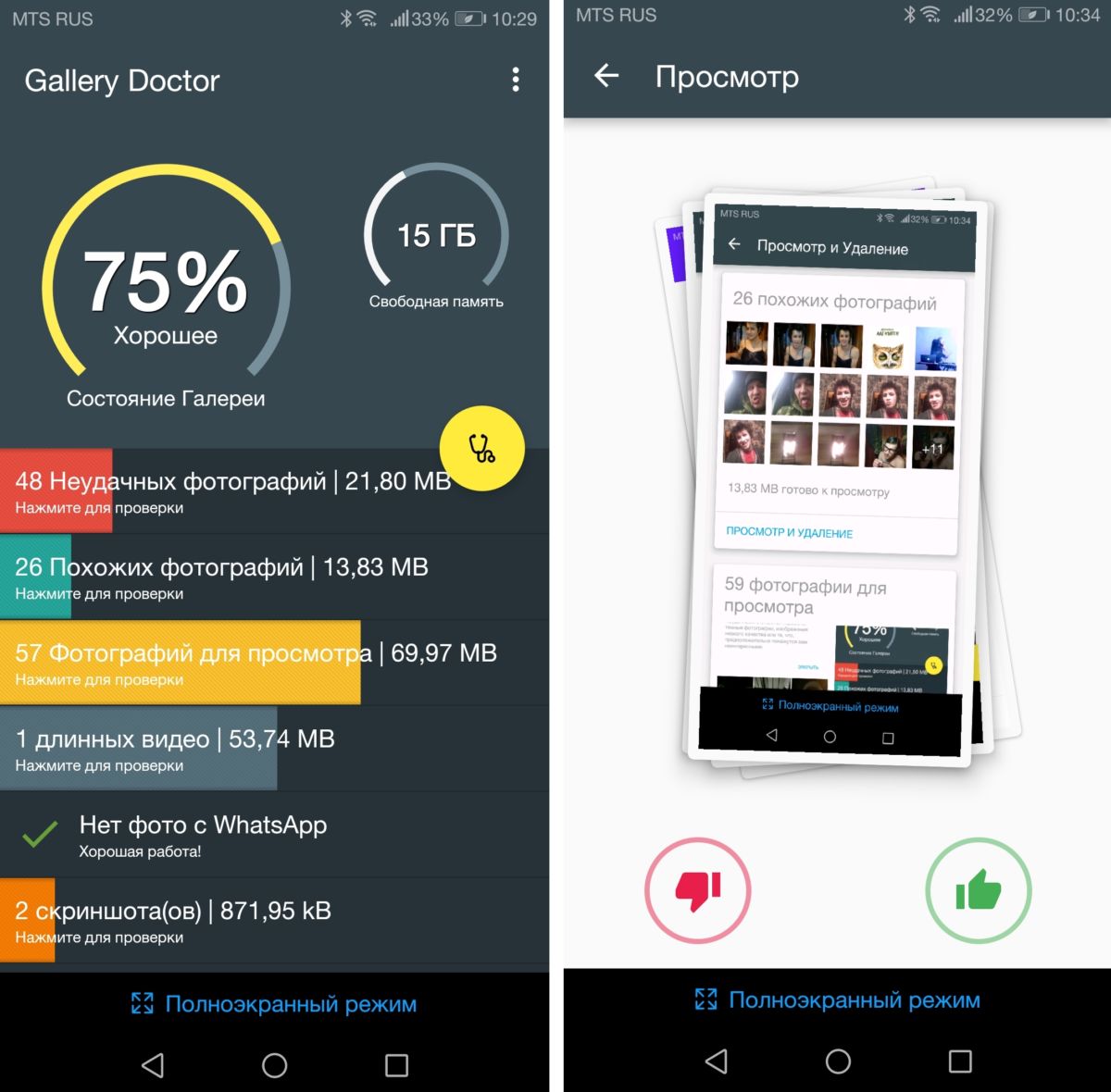
Так вы очистите свою галерею от мусора, освободите место в памяти и подготовите фото к разбору.
F-Stop Gallery
Второе, что потребуется для организации фотоархива — приложение-галерея. Заменителей стандартной Галереи в Google Play очень и очень много! Вы можете выбрать любое на свой вкус, единственное условие — оно должно поддерживать функцию установки тегов на фотографии. Мы покажем, как это работает, на примере F-Stop Gallery — одной из самых старых и проверенных альтернативных галерей на Android.
Скачать F-Stop Gallery
Устанавливаем приложение, и при открытии оно автоматически сканирует всю память вашего телефона и карту памяти на наличие фотографий. Ваши альбомы тут же появятся на экране Папки.
Открываем нужный альбом и начинаем сортировку. Для этого выбираем долгим нажатием все файлы с определенным содержанием — например, вашим лицом, и нажимаем на кнопку с изображение ярлыка внизу. Это позволит снабдить наши фото тэгами — метками, которе указывают на их содержание. Доступен целый список готовых тэгов на все случаи жизни («дети», «животные», «я», «работа» и так далее), а также можно добавлять свои. Выбираем нужную нам метку (к примеру, «Я») и нажимаем Готово.
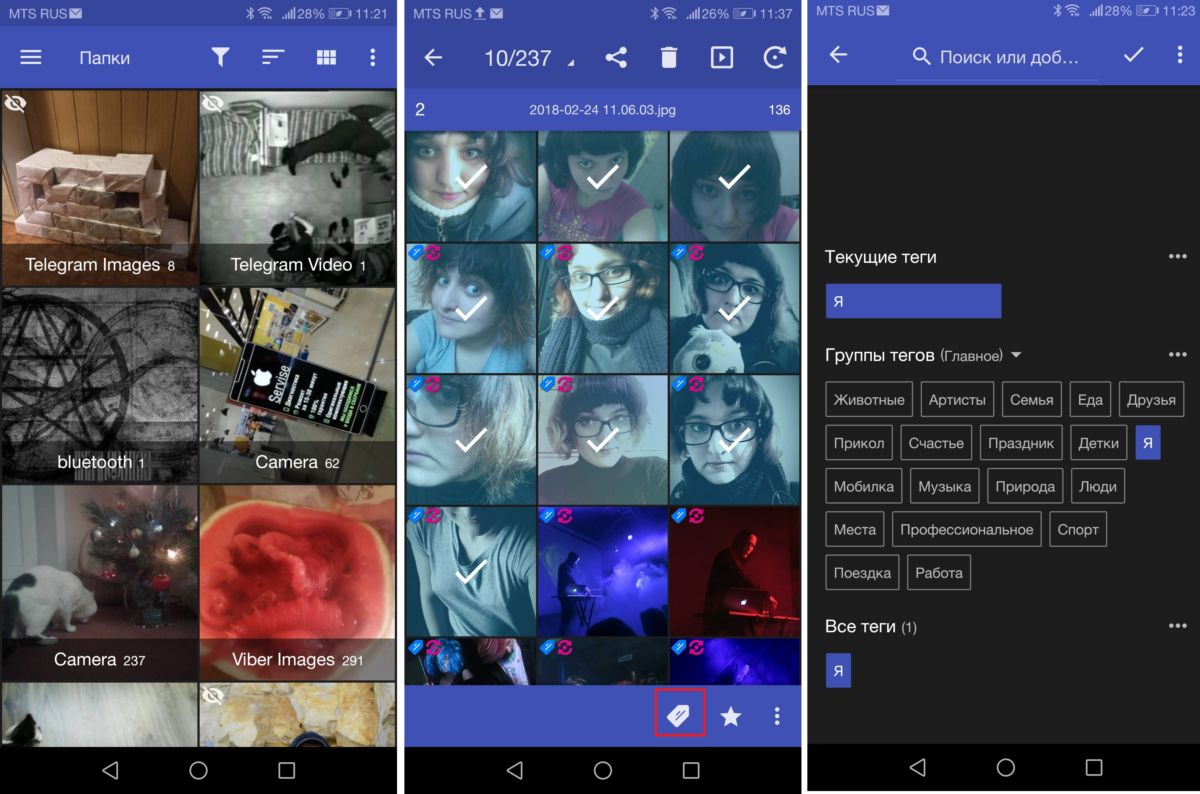
Теперь дело за малым — сложить фотографии с нужным содержанием в альбом! Переходим в меню Альбомы, нажимаем Добавить > Новый умный альбом (назовем его «Селфи»). Выбираем Теги, нажимаем Включить теги, выбираем «Я», два раза Готово, все! Вы сложили все свои селфи в один альбом. Аналогичным образом можно создавать умные альбомы и по другим параметрам: так, умный альбом с сортировкой по дате съемки 01-02.05.2018 автоматически вберет в себя все фотографии с майских шашлыков у Васи на даче.
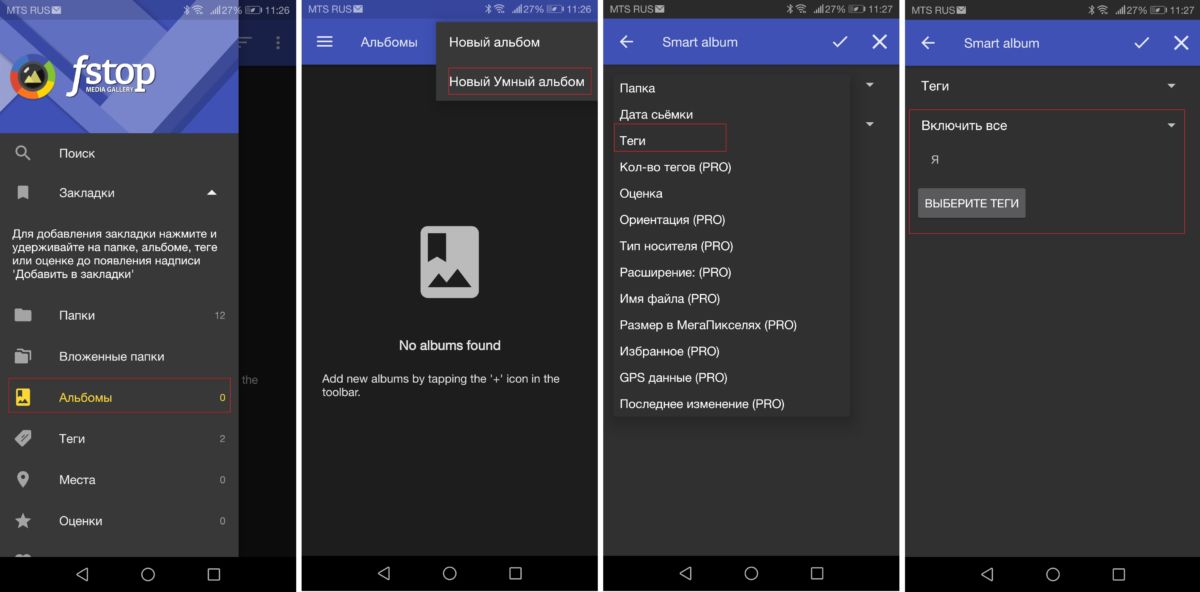 Галерея F-Stop, в отличие от стандартной, также позволяет быстро искать нужные фотографии. Кроме тегов и сортировки по умным альбомам, она имеет встроенный поиск, функцию закладок и геотеггинга. Так что при желании вы можете найти нужное фото по ключевому слову, в закладках или по месту на карте, где оно было снято.
Галерея F-Stop, в отличие от стандартной, также позволяет быстро искать нужные фотографии. Кроме тегов и сортировки по умным альбомам, она имеет встроенный поиск, функцию закладок и геотеггинга. Так что при желании вы можете найти нужное фото по ключевому слову, в закладках или по месту на карте, где оно было снято.
iPhone, iPad и Mac: Apple уже обо всем подумала за вас — как всегда
Организовать фотографии на iPhone, iPad и Mac, к великому счастью их владельцев, гораздо проще. На всех трех устройствах есть универсальная программа Фото, которая сама придумывает, как рассортировать ваши фотографии — причем делает это совершенно правильно с психологической точки зрения.
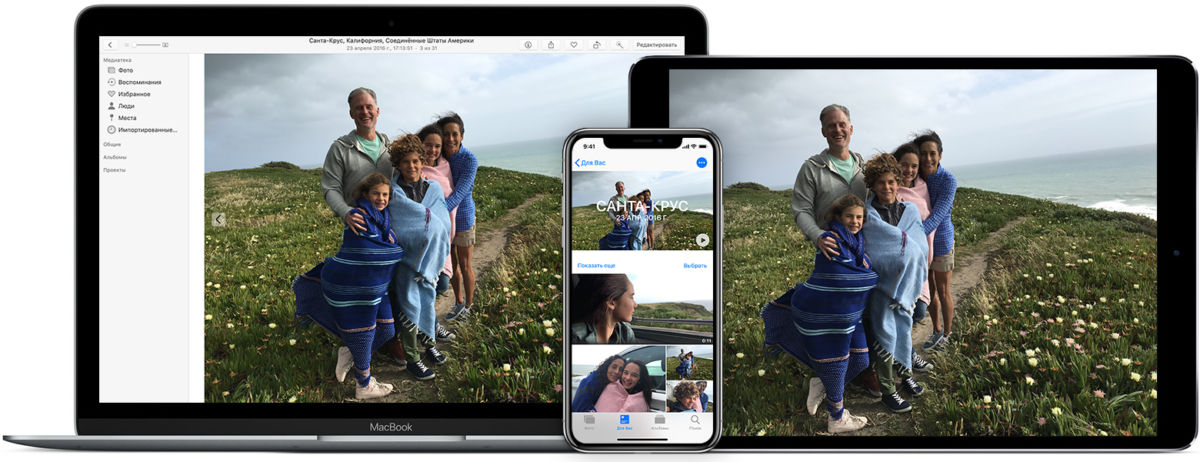
Для того чтобы устройства Apple сами делали умную сортировку для вас, держите включенной геолокацию и часы на своем iPhone, iPad или фотоаппарате. Тогда в программе Фото все ваши фотографии автоматически поделятся на:
- Моменты — группы фотографий снятых в определенном месте и примерно в одно время.
- Коллекции — группы моментов, которых объединяет общее место, к примеру, все моменты вашего отпуска в Крыму.
- Годы — все коллекции за определенные годы.
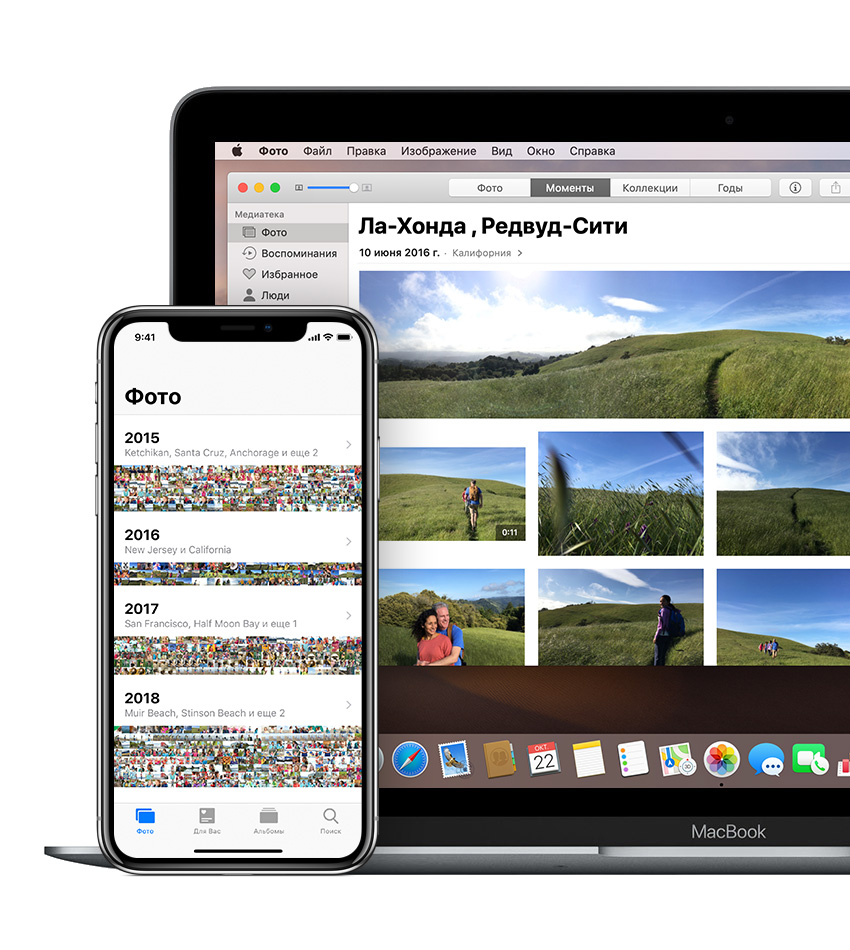 Если у вас есть фотографии, снятые до повсеместного распространения GPS, то не беда! В программе Фото от Apple точно так же можно создавать умные альбомы. Откройте вкладку Альбомы, нажмите Добавить и внесите в альбом все фотографии за определенное время — например, за день Вашего рождения в 2003 году — вот вам и новый момент.
Если у вас есть фотографии, снятые до повсеместного распространения GPS, то не беда! В программе Фото от Apple точно так же можно создавать умные альбомы. Откройте вкладку Альбомы, нажмите Добавить и внесите в альбом все фотографии за определенное время — например, за день Вашего рождения в 2003 году — вот вам и новый момент.
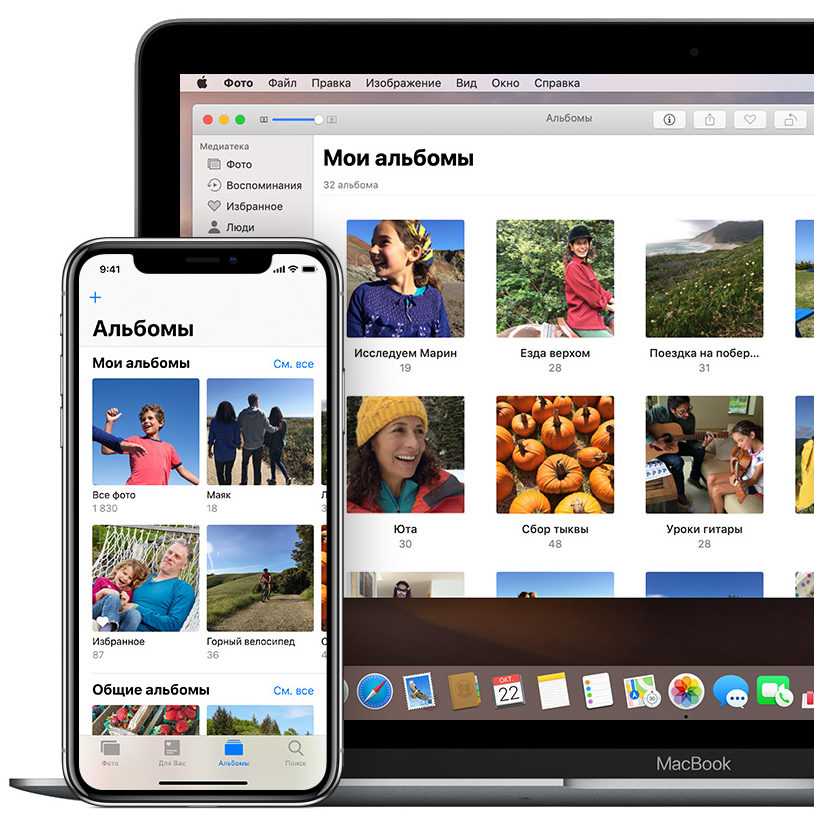 У Apple очень комфортный и интеллектуальный поиск по фото. Программа умеет искать события, даты и людей на фотографиях, используя геоданные и время съемки, а также распознавание лиц. В программе Фото есть уникальная вкладка Воспоминания, на которой программа сама составляет вам подборки фотографий при помощи интеллектуальных алгоритмов — просто откройте ее и программа поможет вам вспомнить свадьбу сына или поездку на Алтай в августе 2016.
У Apple очень комфортный и интеллектуальный поиск по фото. Программа умеет искать события, даты и людей на фотографиях, используя геоданные и время съемки, а также распознавание лиц. В программе Фото есть уникальная вкладка Воспоминания, на которой программа сама составляет вам подборки фотографий при помощи интеллектуальных алгоритмов — просто откройте ее и программа поможет вам вспомнить свадьбу сына или поездку на Алтай в августе 2016.
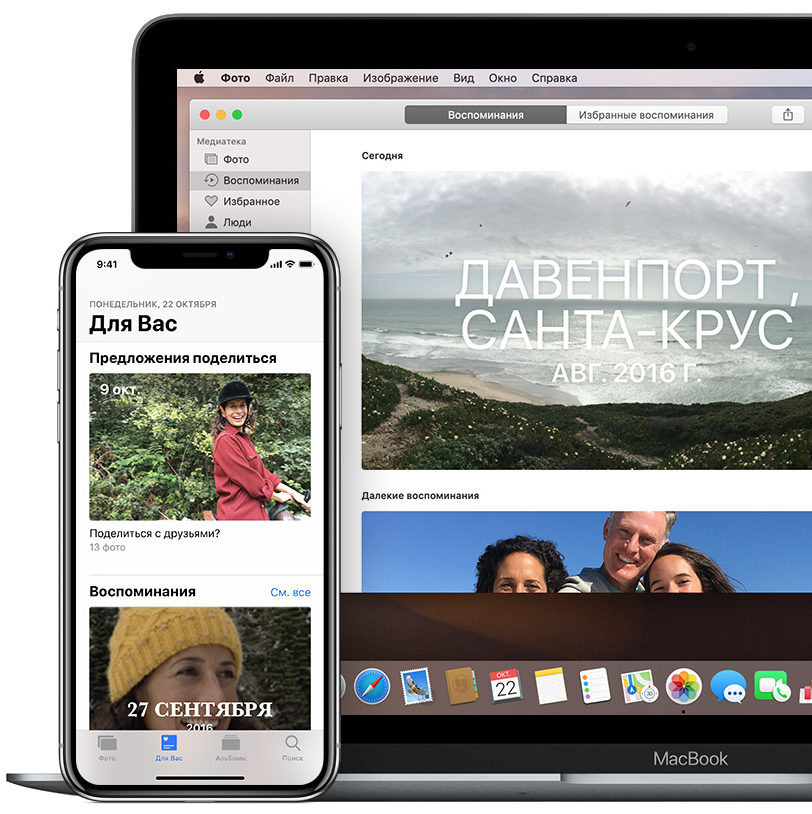
Одним словом, нет нужды даже думать, как организовать фото на iPhone, iPad или Mac. Apple уже подумала за вас — и мы, кстати говоря, считаем ее решение очень удачным.
Для всех платформ: Google Photos — ваш личный онлайн-фотосклад
Ну и напоследок, нельзя не упомянуть альбомы Google Photos — универсальное решение для всех платформ. Это и веб-версия для персональных компьютеров, и приложения для Android и iOS.
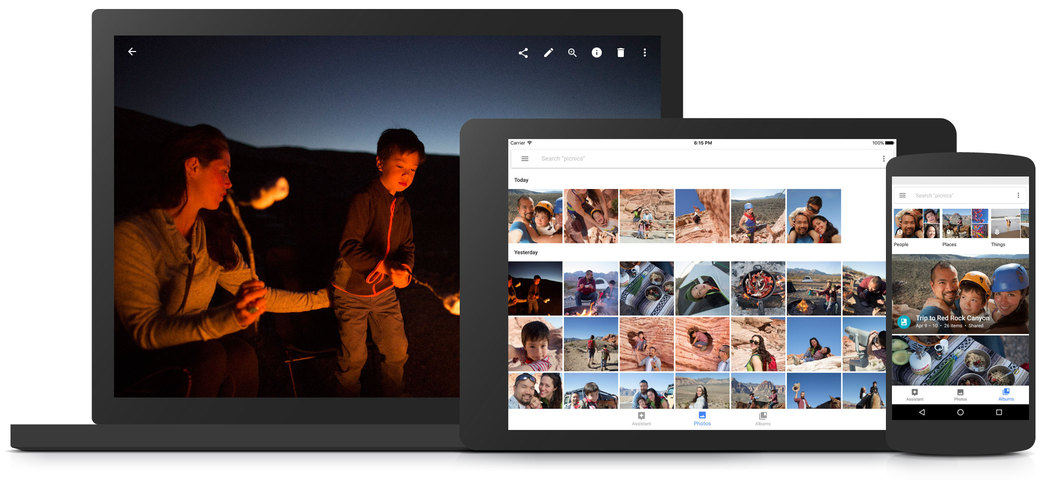 Единственное отличие этого варианта от всех предыдущих вариантов упорядочивания фотоархива заключается в том, что фотографии нужно будет выгрузить в Интернет. Не всем это нравится, так что мы специально начали с «оффлайновых» способов.
Единственное отличие этого варианта от всех предыдущих вариантов упорядочивания фотоархива заключается в том, что фотографии нужно будет выгрузить в Интернет. Не всем это нравится, так что мы специально начали с «оффлайновых» способов.
Этот способ — наиболее универсальный для хранения любых фотоархива, кроме того, количество загружаемых фотографий Google не ограничивает! А помимо этого, загружая фотографии в Google Photos, вы помогаете развивать технологии интеллектуального поиска и различные полезные сервисы Google. Например, загружая в Google Photos фотографии из путешествий с геотегами, вы дополняете сервис Google Карты!
Читайте также:
- Где хранить домашний цифровой фотоархив?
- Как организовать файловый сервер, фотоархив и медиацентр на базе NAS-накопителя
- Создаем удобный фотоархив: практические советы
Фото: авторские, support.apple.com, Google, Pixabay
Давно прошли времена, когда фотографировать можно было только на фотоаппарат, и количество снимков, ограничивалось количеством кадров на плёнке или объёмом карты памяти.
Сегодня фотографировать может каждый — на фотоаппарат, на смартфон или видеокамеру. Объём памяти всех устройств позволяет делать много снимков в любой момент. И тут одна из главных задач — как разобраться в своём архиве. Облегчить эту задачу можно с помощью программ для сортировки фото.
Рейтинг программ для каталогизации фотографий
На рынке представлено большое количество программ для организации фотоархива. Если разбираться с каждой, процесс может быть долгим и утомительным. Поэтому в этом обзоре рассмотрим 10 наиболее интересных и часто используемых программ.
Tonfotos
DigiKam
XnView
Adobe LightRoom
Fast Stone Image Viewer
ACDSee Photo Studio
Adobe Bridge
Irfan View
Nomacs
Microsoft Фотографии
Критерии выбора программы для сортировки
Итоги
Свой обзор мы начнём с одной из последних разработок с наиболее современным дизайном, простым и понятным интерфейсом, богатым набором постоянно пополняемых функций.
Tonfotos
ОС: Linux, Windows, Mac OS
 Tonfotos интерфейс. Иллюстрация: Sergey Sebrow
Tonfotos интерфейс. Иллюстрация: Sergey Sebrow
Цена:
1. Есть бесплатная версия (для некоммерческого использования).
2. Есть платная версия.
Tonfotos — это современная программа с лаконичным дизайном и интуитивно понятным интерфейсом. Она не создаёт самостоятельно папок, заполняя память вашего винчестера. Имеет возможность поиска и сортировки фотографий по лицу, возможно объединение различных хранилищ, можно создавать альбомы, не зависимо от расположения фотоархивов.
Преимущества:
- наличие бесплатной версии;
- русскоязычный интерфейс;
- современный дизайн;
- импорт файлов с мобильных устройств;
- поиск изображений по месту съёмки на карте;
- наличие функции распознавания лиц;
- поддержка современных форматов изображений.
Это профессиональный каталогизатор фото и не только. Разработчики постоянно вносят усовершенствования в имеющиеся инструменты, добавляют новые.
DigiKam
ОС: Linux, Windows, Mac OS
 DigiKam интерфейс. Иллюстрация: Sergey Sebrow
DigiKam интерфейс. Иллюстрация: Sergey Sebrow
Цена:
- есть бесплатная версия (с открытым кодом).
DigiKam — программа с богатыми функциональными возможностями. Но чтобы разобраться в основных функциях и тем более понять все тонкости, вам понадобится достаточно усидчивости и времени. Можно сказать, что это программа для сильных духом людей. Она имеет хорошие возможности по сортировке изображений. В случае необходимости вы сможете даже поработать над качеством фотографии.
Преимущества:
- наличие бесплатной версии;
- русскоязычный интерфейс;
- импорт файлов с мобильных устройств или сервисами Flickr, Picasa, Facebook, SmugMug;
- поиск изображений по месту съёмки (геопозиции);
- наличие функции распознавания лиц.
XnView
ОС: Linux, Windows, Mac OS
 XnView интерфейс. Иллюстрация: Sergey Sebrow
XnView интерфейс. Иллюстрация: Sergey Sebrow
Цена:
Есть три варианта программы:
1. Минимальный: нет поддержки русского языка, плагинов и дополнений;
2. Стандартный: есть поддержка русского языка, ряд дополнений, в том числе плагин jpeg 2000;
3. Максимальный: мультиязычный интерфейс, поддержка всех плагинов и дополнений, в том числе ShellEX и NConvert;
XnView — это программа для просмотра и сортировки фотографий на базовом уровне. Работает более чем с 500 различными форматами изображений. Нет возможности распознавания изображений по лицу, так же отсутствует карта мира.
Преимущества:
- поддержка большого количества форматов изображений;
- наличие бесплатной версии;
- русскоязычный интерфейс;
- кроссплатформенность.
Adobe LightRoom
ОС: Linux, Windows, Mac OS
 LightRoom интерфейс. Иллюстрация: Sergey Sebrow
LightRoom интерфейс. Иллюстрация: Sergey Sebrow
Цена:
- хранение 1 ТБ в месяц около 700 руб. Цена зависит от выбранного тарифного плана. Есть поддержка русскоязычного интерфейса.
Adobe Lightroom — это программа для просмотра, качественной обработки, хранения и сортировки изображений. В настоящий момент для хранения фотографий используется облачный сервис, изменения проходят автоматически с обновлениями на всех подключенных устройствах.
Работа над корректировкой встроенных инструментов проводится регулярно.
Преимущества:
- большие возможности по корректировке и обработке изображений;
- русскоязычный интерфейс;
- кроссплатформенность;
- возможность увеличения размера изображения без потери качества;
- возможность интеллектуальной подборки тегов.
Fast Stone Image Viewer
ОС: Linux, Windows, Mac OS
 Fast Stone интерфейс. Иллюстрация: Sergey Sebrow
Fast Stone интерфейс. Иллюстрация: Sergey Sebrow
Цена:
- бесплатная версия (для некоммерческого использования).
Fast Stone Image Viewer — это программа для просмотра, сортировки и редактирования фотографий. Есть возможность улучшения качества изображения, удаление лишних элементов, нанесения водяных знаков и другой информации.
Программа работает с архивными файлами, есть возможность отмены проведённых изменений, встроенные эффекты при создании слайд-шоу. Нет функции распознавания лиц.
Преимущества:
- программный интерфейс совместим с Проводником Windows;
- поддержка большого количества графических форматов;
- 11 алгоритмов работы с изображениями;
- доступность большого количества цветовых фильтров;
- возможность добавления текста, геометрических фигур;
- наличие инструментов коррекции изображения.
ACDSee Photo Studio
ОС: Linux, Windows, Mac OS
 ACDSee сайт, возможности. Иллюстрация: Sergey Sebrow
ACDSee сайт, возможности. Иллюстрация: Sergey Sebrow
Цена:
- цена за версию ACDSee Photo Studio Home 2023 от 3500 руб. (на момент написания статьи). Стоимость зависит от выбранной версии программы.
ACDSee Photo Studio — это мощный комплекс инструментов для просмотра, редактирования и сортировки фотографий. Программа имеет широкие возможности от удаления эффекта красных глаз до замены ненужного объекта окружающим фоном.
Разработчики программы постоянно проводят доработку созданного продукта, улучшая его функциональность. В последних версиях можно столкнуться с отсутствием поддержки русского языка.
Adobe Bridge
ОС: Windows, Mac OS
 Bridge интерфейс. Иллюстрация: Sergey Sebrow
Bridge интерфейс. Иллюстрация: Sergey Sebrow
Цена:
- бесплатная версия. Есть версия с поддержкой русского языка.
Adobe Bridge — это популярная среда от Adobe, где можно просматривать, сортировать и обрабатывать фотографии. Есть возможность добавления меток, ключевых слов, пользовательских оценок для всех фотографий. Сортировать и создавать каталоги можно за счёт создания различных тематических альбомов.
Программа постоянно дорабатывается, добавляются более продвинутые инструменты. Например, улучшена панель экспорта, добавлена возможность масштабирования изображения под размер дисплея и так далее.
Преимущества:
- возможна синхронизация с Photoshop;
- возможность переименования большой группы изображений;
- создание и хранение фото по коллекциям;
- быстрая система поиска файлов;
- наличие русскоязычного интерфейса;
- современный и удобный интерфейс.
Irfan View
ОС: Windows
 Irfan View. Иллюстрация: Sergey Sebrow
Irfan View. Иллюстрация: Sergey Sebrow
Цена:
- бесплатная версия для некоммерческого использования;
- есть версия с поддержкой русского языка.
Irfan View — это программа, которая позволяет сортировать изображения по папкам, просматривать фотографии и видеофайлы. В программе есть несложный редактор изображений, что позволяет выполнять простые правки.
Программа пользуется популярностью из-за простоты, хотя и имеет по современным меркам устаревший интерфейс.
Преимущества:
- быстрый просмотр изображений;
- программа поддерживает более 120 популярных форматов изображений;
- возможность воспроизведения музыки и видео встроенными средствами;
- штучное или пакетное сканирование;
- русский интерфейс задействуется через дополнительные модули.
Nomacs
ОС: Linux, Windows, Mac OS
 Nomacs. Иллюстрация: Sergey Sebrow
Nomacs. Иллюстрация: Sergey Sebrow
Цена:
- бесплатная версия как для частного, так и для коммерческого применения.
Nomacs — это бесплатная программа для просмотра и редактирования фотографий. Она поддерживает большое количество форматов, в том числе и графических: RAW, PSD. В программе есть полупрозрачные виджеты, на которых отображается дополнительная информация. Можно просматривать фотографии в .zip файлах или Microsoft Office с возможностью извлечения в каталог.
Преимущества:
- открытый код доступный для нескольких платформ;
- поддержка AVIF, CR3, PCX;
- возможность добавления составных плагинов;
- интуитивно понятное руководство;
- возможность синхронизации нескольких вариантов изображения;
Microsoft Фотографии
ОС: Windows
 Microsoft интерфейс. Иллюстрация: Sergey Sebrow
Microsoft интерфейс. Иллюстрация: Sergey Sebrow
Цена:
- бесплатная версия;
- есть версия с поддержкой русского языка.
Microsoft фотографии — это стандартная программа для ОС Windows 10 с базовым набором инструментов по обработке изображений. Изменения вносятся разработчиками по мере обновления операционной системы. Программа имеет неплохой набор функций по систематизации файлов, импорту фотографий, созданию альбомов.
Преимущества:
- наличие бесплатной версии;
- есть поддержка русского интерфейса;
- удобная систематизация и хранение;
- функция распознавания лиц на серверах Microsoft;
- интуитивно понятный интерфейс.
Одно из неплохих приложения для домашнего использования. Нет необходимости что-то оплачивать дополнительно, но отдельно от Windows 10 программа не поставляется.
Программа ориентирована на хранение фотографий в Google Drive, что иногда может приводить к сбоям в работе с изображениями, хранящимися на диске компьютера.
Основные критерии по выбору программ для сортировки изображений
1. Если вам необходима интуитивно понятная программа с современным интерфейсом, работающая с использованием искусственного интеллекта (ИИ) для распознавания лиц или с уникальной возможностью установки связи между людьми на фото, попробуйте программу Tonfotos.
2. Для понимания и подбора определённой программы, которую вы планируете использовать в качестве сортировщика изображений, нужно представлять объём обрабатываемых файлов. Чем больше количество фотографий, тем более продвинутое ПО может потребоваться.
3. Если вы фотограф-профессионал, и программа, которую вы планируете использовать, необходима вам именно для работы, в этом случае желательно не экономить и приобретать лицензионные продукты от Adobe.
4. Необходимо оценить возможности вашего рабочего компьютера. Если аппаратные мощности не позволяют использовать современные программы, включающие работу с ИИ и распознаванием лиц, подберите наиболее простую и лёгкую программу, как Irfan View.
Итоги
Все рассмотренные выше программы написаны под определённые задачи и имеют свои сильные и слабые стороны. Мощные пакеты могут быть перегружены функциями, с которыми трудно разобраться новичку, такое ПО не будет качественно выполнять свои задачи на откровенно слабых компьютерах. А в простых программах, наоборот, может не хватать необходимых опций.
Больше никаких переполненных снимками папок с многозначительными названиями «111».
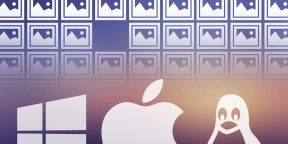
1. Adobe Lightroom
Платформы: Windows, macOS.
Цена: от 644 рублей в месяц.
Профессиональное приложение, используемое как для ретуширования, так и для организации снимков. Возможности по упорядочиванию фотоархива в Lightroom впечатляют.
Здесь имеется удобная система импорта и экспорта файлов, которая позволит вам легко добавить снимки в вашу коллекцию и рассортировать их по папкам. Есть в Lightroom и умные виртуальные папки, а также присвоение фотографиям тегов и рейтинга. Вы можете искать снимки в архиве по ключевым словам, метаданным и атрибутам файлов. Lightroom также поддерживает функцию распознавания лиц.
Однако в первую очередь — это инструмент для фотографов-профессионалов и заядлых любителей. Для простой организации домашнего фотоархива его возможностей явно многовато, и он дорого стоит.
Adobe Lightroom →
2. Adobe Bridge
Платформы: Windows, macOS.
Цена: бесплатно.
У Adobe есть ещё одна программа, которая предназначена для работы с медиатекой — Adobe Bridge. Редактировать фотографии она не умеет, а вот возможностей по сортировке в ней хоть отбавляй. Теги, рейтинги, коллекции, даты, ключевые слова — критериев море.
Это действительно качественный инструмент, который пригодится как профи, так и просто обладателям больших фотоархивов. Ранее Bridge входила в состав Creative Cloud и распространялась по подписке, но с недавних пор стала абсолютно бесплатной.
Adobe Bridge →
3. Corel AfterShot Pro
Платформы: Windows, macOS, Linux.
Цена: 6 300 рублей.
Пакет для обработки и сортировки фотографий от конкурента Adobe. Приложение поможет вам сформировать аккуратную структуру папок, в которой будет легко разобраться. Фото здесь запросто фильтруются по метаданным — поддерживаются рейтинг, ключевые слова, даты, теги.
Кроме того, AfterShot можно использовать для ретуши фотографий — оптимизации освещения, контраста, цвета и других параметров. Интерфейс приложения несколько перегружен элементами, но освоиться в нём можно быстро.
AfterShot →
4. ACDSee Photo Studio
Платформы: Windows, macOS.
Цена: от 59,99 доллара.
Крайне популярный и проверенный временем каталогизатор фотографий. Возможностей для упорядочивания коллекции снимков очень много: и категории (как предустановленные, так и создаваемые вручную), и рейтинги, и метки, ключевые слова и геотеги. С непривычки во всех фичах ACDSee можно даже запутаться.
Пакетная обработка, сортировка и переименование файлов позволит вам навести порядок даже в самом громадном фотоархиве за несколько минут. Есть здесь и продвинутый инструментарий для редактирования: кадрирование, ретушь, устранение недочётов и шума, фильтры.
ACDSee Photo Studio →
5. darktable
Платформы: Windows, macOS, Linux.
Цена: бесплатно.
Эдакий Lightroom от мира Linux — бесплатный и с открытым исходным кодом. Программа ориентирована на автоматизацию и пригодится тем фотографам, кто обрабатывает большое количество снимков. Она поддерживает импорт с большинства современных цифровых камер, сортирует фото, считывая геотеги и метаданные, и позволяет назначать файлам метки и рейтинг.
Кроме того, в darktable есть поддержка графических планшетов, а функционал приложения при желании можно расширить с помощью сторонних модулей.
darktable →
6. «Фото» для macOS
Платформы: macOS.
Цена: бесплатно.
Это стандартное приложение, входящее в состав macOS. И, как и прочий софт от Apple, оно удобное, красивое и до невозможности простое. «Фото», по сути, делает всё за вас. Оно рассортирует имеющиеся у вас снимки по годам, коллекциям, людям и местам, считывая геотеги и метаданные из файлов и не утруждая вас лишними вопросами.
Благодаря этим же фильтрам, продвинутый поиск позволяет практически мгновенно находить фотографии в вашей медиатеке. А умные альбомы автоматически собирают все снимки, подходящие под заданные вами условия, избавляя от утомительных поисков.
«Фото» для macOS →
7. digiKam
Платформы: Windows, macOS, Linux.
Цена: бесплатно.
Ещё одно бесплатное приложение с открытым исходным кодом. Оно изначально было создано под Linux, но затем получило версии для Windows и macOS.
Приложение поддерживает импорт фотографий с цифровых камер, сканеров и переносных накопителей, удобную их сортировку по альбомам с иерархической структурой, фильтрацию снимков по метаданным и геолокации и даже распознавание лиц. Присутствует в digiKam и возможность назначать изображениям метки, и функция просмотра с редактированием. Это одна из лучших бесплатных программ для управления фотоархивом.
digiKam →
8. XnView
Платформы: Windows, macOS, Linux.
Цена: бесплатно.
Абсолютно бесплатный, но при этом очень продвинутый просмотрщик и каталогизатор фотографий. Естественно, в плане редактирования снимков он уступает дорогим профессиональным пакетам, но для организации домашнего фотоархива XnView хватает с головой.
Функция пакетной обработки фотографий, массовый импорт и сортировка позволяют структурировать и разбросать по папкам тысячи ваших снимков, не прикладывая к этому никаких усилий. Помимо упорядочивания файлов, XnView может также использоваться для ретуши по мелочам и конвертации изображений в разные форматы.
XnView →
9. FastStone Image Viewer
Платформы: Windows.
Цена: бесплатно.
Чрезвычайно простой, но достаточно мощный просмотрщик фотографий с возможностью сортировки и каталогизации снимков. Включает в себя конвертер форматов изображений и простенький графический редактор. С FastStone Image Viewer можно применять к фотографиям фильтры, изменять размер, удалять эффект красных глаз и выполнять несложную ретушь.
FastStone Image Viewer также способен импортировать ваши снимки с камеры или карты памяти, считав их метаданные и геолокацию. А после — упорядочить полученные файлы по папкам в соответствии с заданной вами структурой. Профи, конечно, сочтут FastStone Image Viewer не особо навороченным, но с домашним архивом фотографий — даже весьма объёмным — он справится на ура.
FastStone Image Viewer →
10. Shotwell
Платформы: Linux.
Цена: бесплатно.
На десерт — приложение для фанатов Linux. Shotwell присутствует во многих дистрибутивах, а в тех, где его нет, программу можно установить буквально за минуту. Приложение уступает по возможностям тому же digiKam, но всё равно остаётся прекрасным инструментом для организации домашнего альбома. Оно импортирует фото и видео с цифровых камер, автоматически группируя их по дате, месту съёмки и тегам.
Программа также поддерживает распознавание лиц и выгрузку снимков в различные сервисы хранения фотографий.
Shotwell →
Читайте также 🧐
- Как использовать Google Photos в качестве хостинга изображений для сайта
- 7 лучших сервисов для хранения ваших фото в облаке
- Не только «Google Фото»: 6 приложений для просмотра и сортировки фотографий на Android
*Деятельность Meta Platforms Inc. и принадлежащих ей социальных сетей Facebook и Instagram запрещена на территории РФ.
По работе мне часто приходится сталкиваться с задачей структурирования больших массивов информации, в том числе фотографий.
В этой статье описаны общие принципы создания каталога фотографий и примеры его реализации на основе Lightroom.

Автор фото – dfulmer
Если у нас чего-то много, нам нужен каталог, чтобы во всем этом разобраться. Если вы пришли в библиотеку, то поиск нужной книги возможен либо перебором всех книг, либо поиском по каталогу. Если он есть.
То же с фотографиями. Часто можно слышать – мне это не нужно. Я не профессионал, я любитель. Действительно, если надо просмотреть 300-500 превью, это не проблема. Но архив фотографий как-то незаметно быстро вырастает до десятков и сотен тысяч фотографий. И ситуация с библиотекой повторяется.
Даже размещение фотографий в отдельных папках по поездкам или датам решит проблему только частично. Попробуйте в таком архиве найти, например, все фотографии лошадей, сделанные вами в разные годы. Думаете, все свои фотографии Вы помните наизусть? Скорее всего, это не так.
Метаданные
Основу любого каталога фотографий составляют метаданные.
Так называют данные о данных. Применительно к фотоснимкам это будут невидимые на картинке данные, которые сопровождают фотографию. Это и дата съемки, и модель камеры, которой снимок сделан, и данные о владельце камеры, и ключевые слова, описывающие изображение.
Камеры пока еще ничего не знают о сюжете снимка. По крайней мере, не вписывают ключевые слова автоматически. Это работа фотографа.
Сразу возникает вопрос – насколько это трудоемко?
Перед тем, как ответить на этот вопрос, поговорим о рабочем процессе.
Рабочий процесс и каталоги
Под понятием Workflow часто понимают обработку фотографий. Но это очень узкое определение. Рабочий процесс – это все шаги между получением начальных изображений (вход) и получением готового результата (выход). И правильная организация рабочего процесса – это и экономия времени, и денег, и более качественный результат.
Если говорить о каталогизации, есть много программ, которые позволяют его организовать.
Это и Aperture, и Extensis Portfolio, и iView, и Photo Mechanic…
Пожалуй, одна из самых распространенных – Lightroom, и рассматривать каталогизацию можно на ее примере. Тем не менее, основные принципы можно реализовать в любой из этих программ.
Пожалуй, основная задача – быстро найти нужные фотографии.
Представим, что у нас есть один диск (раздел) с фотографиями. Там находятся все наши фотографии.
Затем у нас есть еще один диск (раздел), на котором лежат
– каталог (скажем, SQL база данных)
– файлы превью наших фотографий.
При такой структуре мы всегда можем сказать, где, на каком физическом носителе лежат наши фотографии, а где наш каталог.
Возможная схема организации каталога:

Каждая съемка путем импорта изображений копируется в наше хранилище фотографий и сразу помещается в каталог. Затем мы добавляем к фотографиям ключевые слова и рейтинги. Часто вместе с рейтингами выполняется базовая коррекция изображений. После чего наши фотографии становятся полноценной частью нашего архива. Их можно отфильтровывать по условию, собирать в коллекции и т.д.
Именование файлов
Камеры именуют файлы фотографий буквенным префиксом и порядковым номером. Это имя почти не содержит полезной информации. Мало того, эти имена могут повторяться.
Желательно поменять имя файла во время импорта на нечто более вразумительное.

Правила составления имени:
– длина имени – не более 31 символ, что включает себя 3 символа расширения.
– без пробелов. Пробелы по-разному кодируются в разных операционных системах, поэтому их использование в именах нежелательно. Загружая файлы на web сервер, вы, скорее всего, помещаете их в Unix систему. И очень может быть, что при наличии в имени пробелов файлы не будут найдены.
Кроме букв и цифр можно использовать подчеркивание, тире и точку для отделения имени от расширения.
– все буквы маленькие. Если смешивать маленькие и большие буквы, в некоторых операционных системах вы не сможете найти свои файлы.
Возможная схема именования:
– год, месяц, день съемки.
– имя, напоминающее о предмете съемки.
– 4 цифры порядкового номера.
Если мы работаем с черно-белыми копиями, в конец файла можно добавлять bw. Если это файл со слоями, то можно добавить l. И так далее.
Выработка такой персональной схемы позволит очень быстро находить файлы по имени. Даже если файл случайно перенесен в другую директорию.
Последовательность импорта файлов:
– копируем файлы (не перемещаем!) на диск с использованием предварительно созданного шаблона именования, информации об авторе, и настроек обработки. После того, как копирование вместе с изготовлением резервной копии выполнено, оригинальные файлы с флеш-карточек можно удалять.
На этапе импорта ключевые слова лучше не назначать из-за проблем со словами – омонимами. Позднее этой проблемы можно избежать назначением иерархических ключевых слов. Так, «кран» как строительный механизм и «кран» как элемент водопроводной системы будут восприняты иерархическим каталогом как разные понятия.
Лучше не начинать работать в режиме Previous import, в который мы попадаем сразу по завершению процедуры импорта, а перейти либо в файловую структуру, либо сделать коллекцию, так как часть функций (например, User order) в этом режиме не работают.
Не желательно перемещать файлы фотографий средствами операционной системы. Если это сделать, программа-каталогизатор «теряет» фотографии. Чтобы избежать потерянных файлов, все изменения местоположения фотографий лучше делать внутри программы.
Подписи к фотографиям (Caption)
Позволяют напомнить, что изображено на снимке. Очень полезны при съемках в путешествиях.
Используются поисковыми системами для индексирования изображений, выводя их в начальные строки результатов поиска.
Рейтинги
Идея установки рейтингов идет от способа сортировки пленочных слайдов, когда слайды раскладывались на световом столе, выбранные помечались точкой на рамке, из этих выбранных еще раз выполнялась выборка и помечалась второй точкой и т.д.
Флажки Pick и Rejected позволяют выполнить начальный отбор фотографий. Рейтинги от 1 до 5 звезд помогут в оценке удачности фотографии. Цветовые метки могут использоваться как способ пометки файлов по другим критериям (панорама под сборку, в портфолио, для агентства).
Рейтинги 5 и 6 (красный флажок) часто используют для отметки лучших фотографий.
Если сделать Smart Collection с отбором по 5 звездочкам или по «красному флажку», мы всегда будем иметь актуальное портфолио, в которое автоматически попадут лучшие фотографии.
Ключевые слова
В LR очень много сделано для упрощения добавления ключевых слов.

По возможности лучше использовать иерархические ключевые слова. Например, географическое положение:
Страна > Непал > Катманду > Пашапутинах
В случае использования неиерархических ключевых слов мы получаем длинный список не связанных между собой слов – это лучше, чем их полное отсутствие, но хуже, чем правильно построенная иерархическая система. К тому же иерархические ключевые слова проще «накладывать» на фотографии.
Из предыдущего примера: определив название места Пашапутинах мы одновременно заносим в каталог, что это в Катманду в Непале.
Назначение ключевых слов возможно несколькими путями:
– переносом фотографий на ключевое слово
– переносом ключевого слова на выделенные фотографии
– синхронизация метаданных
– использование «аэрозольного баллончика» для назначения ключевого слова (слов через запятую), или ластика для стирания слов,
– выделение фотографий и пометка их галочкой слева от ключевого слова
– начать набирать ключевое слово в соответствующем поле, а LR предложит уже существующие варианты.
– добавление одного иерархического ключевого слова из нижнего уровня иерархии автоматически добавляет и все вышестоящие слова из этой иерархии

Ключевые слова для публичного (при экспорте) и личного использования (public and private).
Личные (private) ключевые слова отличаются тем, что они не экспортируются при экспорте фотографий.
Часто private keywords используются для имен снимаемых людей, имен клиентов и прочих данных, не всегда желательных в импорте, но по этим параметрам желательно иметь возможность искать фотографии в каталоге.
Ключевые слова самого верхнего уровня иерархии часто не включают в экспорт.
Скажем, слово «страна» не несет при экспорте особенного смысла.
Если используются несколько типов названий одних и тех же сущностей (например, английские, русские и латинские имена растений или животных), их удобно помещать в базу ключевых слов как синонимы.
Пример ключевых слов верхнего уровня:
Action, Anatomy, Animals, Architecture, Art, Business, Cities, Clothing, Colors, Concepts, Continent, Countries, Directions, Disaster, Education, Energy, Environment, Ethnicity, Events, Expressions, Food, Gender, Government, Holyday, Landform, Light, Medical, Occupation, Oceans, Plants, Private, Religion, Seasons, Social, Sport, Transportation, Travel, Type, Weather, Wedding, World Location
Пример второго уровня: Animals -> amphibian, birds, fish, invertebrate, mammals, reptiles.
Пример иерархии: Durbar -> Kathmandu -> Nepal -> Countries.
Коллекции фотографий – это выборки из архива, сделанные либо вручную фотографом, либо по условию (Smart Collection). Внутри коллекции возможна расстановка фотографий в произвольной последовательности. Это полезно, например, при демонстрации слайд-шоу заказчику.
Стеки

Для тех, кто снимает панорамы или серии снимков (в том числе для HDR) полезной будет возможность организации фотографий в стопки-стеки. Стек позволит избежать длинных «рядов» похожих фотографий, каждая из которых по отдельности не представляет интереса.
Режим «Auto-Stack by capture time» позволяет автоматизировать сборку серий фотографий в стеки. Как можно догадаться из названия, этот режим объединяет в стеки фотографии, снятые с интервалом времени не более заданного. Может быть полезно при съемке панорам и серий.
Вывод
В статье была рассмотрена часть рабочего процесса фотографа, а именно каталогизация на примере LR.
Надеюсь, что последовательность описанных выше действий позволит упростить поиск ваших давних и текущих фотографий. Время, затраченное на организацию управляемого каталога и назначение ключевых слов, вернется сторицей при последующей работе с фото каталогом.
При написании были использованы материалы книг:
Martin Evening. Adobe Photoshop Lightroom 2 book.
Seth Resnick and Jamie Spritzer. The Photoshop Ligthroom Workbook.
А также видеокурсы с сайта Luminous-Landscape.com
Статья представляет собой часть материала семинара по управленю цифровыми активами, который читается автором в фотошколе компании Фотопроект в Москве.
